mac上mathtype公式行间距怎么调整如何设置?最近有很多在使用mathtype的Mac的用户都在问mac上mathtype怎么调整公式行间距?那么到底是如何设置的呢,可能大家都在找答案,不要急,下面给各位朋友分享的是mac上mathtype调整公式行间距的方法图文教程,,赶快来详细了解一下吧。
mac上mathtype调整公式行间距图文教程:
方法一:“格式”—“定义间距”方法
1、按照自己的使用习惯打开MathType公式编辑器,进入到公式编辑界面。
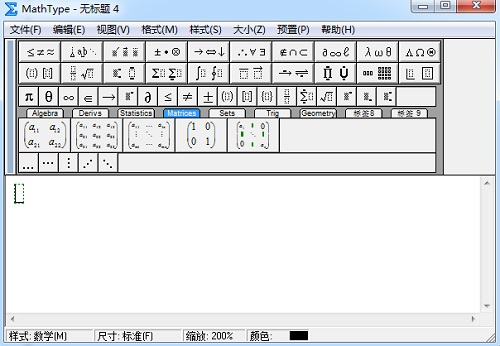
2、进入到公式编辑界面以后,点击MathType菜单中的“格式”—“定义间距”,这时会弹出一个定义间距的对话框,如下图。

3、这时只需要在里面修改行间距的参数即可,从这个对话框中也能够看出,里面有很多的项目间距都可以调整。
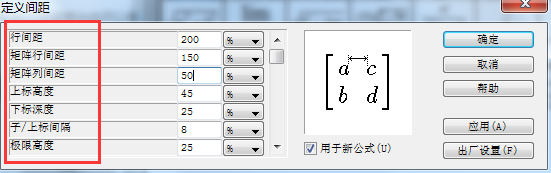
方法二:“格式”——“行间距”
1、按照自己的使用习惯打开MathType公式编辑器,进入到公式编辑界面。
2、进入到编辑界面以后,点击MathType菜单中的“格式”—“行距”。

3、这个时候会弹出一个定义间距的对话框,在对话框中更改行距的数值就行了。

